7 būdai, kaip ištaisyti „CoreServicesUIAgent Check“ įstrigusį „Mac“.
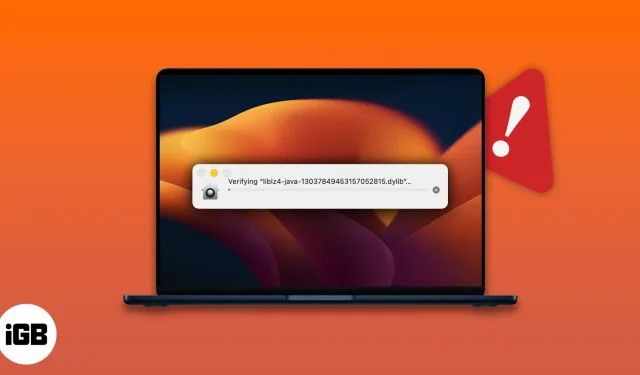
„Mac“ kompiuteriai yra plačiai žinomi dėl savo nepriekaištingo veikimo ir saugumo. Tačiau leidžiant įdiegti trečiųjų šalių programas, kai kurie vartotojai rado šį klaidų žurnalą – CoreServicesUIAgent. Jei susiduriate su ta pačia problema, jums nėra dėl ko jaudintis. Šiame straipsnyje padėsiu suprasti ir pataisyti „CoreServicesUIAgent“ patikrą, įstrigusį „Mac“.
Kas yra „CoreServicesUIAgent“ sistemoje „Mac“?
„Apple“ supranta jūsų duomenų vertę ir sukūrė programinę įrangą jiems apsaugoti. CoreServicesUIAgent yra grafinės vartotojo sąsajos (GUI) agentas vienam iš šių programinės įrangos produktų, vadinamų GateKeeper. Tai yra integruota „MacOS“ funkcija, kuri prieš įdiegdama trečiųjų šalių programėles patikrina, ar jose nėra virusų ir pavojingų failų.
Patikrinimas gali užtrukti, bet jei atrodo, kad tai užtrunka amžinai, jūsų „Mac“ yra užšaldytas, o paaiškinimas paprastas. Programinė įranga turėjo aptikti kai kuriuos kenkėjiškus failus arba manyti, kad programa nėra iš patikimo šaltinio.
Gali kilti problemų diegiant kai kurių žinomiausių technologijų kompanijų paketus. Taigi, norėdami kovoti su tuo ir padaryti diegimo procesą sklandų, pateikiame keletą pataisymų.
Kaip ištaisyti „CoreServicesUIAgent Stuck Checking“ sistemoje „Mac“.
Štai keletas sprendimų, kuriuos galite išbandyti, jei ekranas užšąla, kai „CoreServicesUIAgent“ neužsidaro, arba užstringa tikrinant trečiosios šalies programą.
1. Iš naujo paleiskite „Mac“.
- Viršutiniame kairiajame ekrano kampe spustelėkite Apple logotipą.
- Pasirinkite Įkelti iš naujo.
- Spustelėkite „Paleisti iš naujo“, kad patvirtintumėte.
Pastaba. Iš naujo paleidus „Mac“, atnaujinama aktyvi įrenginio atmintis.
2. Atnaujinkite savo „Mac“.
Dažnai vartotojai neatnaujina naujausios „MacOS“ versijos, kai tik ji pasirodo. Be naujų funkcijų, kiekviename programinės įrangos naujinime yra tam tikrų klaidų pataisymai. Taigi, jei norite naudotis visomis naujomis funkcijomis ir atsikratyti problemų, turime išsamų vadovą, kuris padės atnaujinti „Mac“ į naujausią versiją.
3. Pašalinkite programą arba pašalinkite paketo diegimo programą.
Kitas galimas sprendimas – rasti kenkėjiškų paketų diegimo programą ir ją pašalinti. Jei kuri nors iš anksčiau įdiegtų programų yra pagrindinė priežastis, turite ją pašalinti. Norėdami tai padaryti, turite atlikti toliau nurodytus veiksmus arba perskaityti mūsų straipsnį apie tai, kaip pašalinti programas iš „Mac“.
4. Uždarykite programą priverstinai
Jei programa nereaguoja ir stringa, turite priverstinai ją uždaryti. Kaip rodo pavadinimas, priverstinis išėjimas priverčia programą išeiti iš veikimo būsenos. Štai kaip tai padaryti: paspauskite ir laikykite nuspaudę klavišus Option + Command + Escape, kad priverstinai uždarytumėte probleminę programą.
5. Nustatykite programą naudodami diegimo programą „Mac“.
- Atidarykite Finder.
- Viršutiniame ekrano meniu spustelėkite „Eiti“.
- Dabar eikite į aplanką.
- Įklijuokite /System/Library/CoreServices/Installer ir paspauskite Enter.
- Dukart spustelėkite „Įdiegėjas“.
- Pasirinkti failą. pkg, kurį norite įdiegti, ir spustelėkite „Atidaryti“.
6. Dešiniuoju pelės mygtuku spustelėkite ir atidarykite programą.
Galite išspręsti klaidą dešiniuoju pelės mygtuku spustelėdami programą; štai kaip:
- Eikite į aplanką, kuriame yra programos paketas.
- Dešiniuoju pelės mygtuku spustelėkite programą → spustelėkite Atidaryti.
- Vykdykite ekrane pateikiamus nurodymus, kad įdiegtumėte programą.
7. Leiskite programai iš bet kur
Parinktis pasirinkta pagal numatytuosius nustatymus. Tačiau naudinga patikrinti, ar per klaidą panaikinote parinkties pasirinkimą. Štai kaip:
- Eikite į Sistemos nuostatos → pasirinkite Sauga ir privatumas.
- Skirtuke Bendra spustelėkite spyną apatiniame kairiajame kampe, kad atliktumėte pakeitimus. Turėsite pateikti slaptažodį / TouchID.
- Dabar pasirinkite „App Store“ ir nustatytus kūrėjus.
DUK
Norėdami rankiniu būdu patikrinti programą „Mac“ kompiuteryje, turite paleisti sistemos nuostatas → pasirinkti Sauga ir privatumas → spustelėkite mygtuką „Atidaryti bet kuriuo atveju“ skirtuke „Bendra“, tada patvirtinkite programos diegimą, bet turite tik leisti programai pereiti. saugumo. patikrinkite, kai esate visiškai tikri, kad programa yra iš patikimo šaltinio.
Krešėjimas…
Nepamirškite visada atsisiųsti programinės įrangos iš patikimų svetainių, nes ji apsaugo jus nuo duomenų nutekėjimo. Toliau pateiktose pastabose praneškite mums, kuri programinė įranga sukėlė atitinkamą problemą ir kurie iš aukščiau pateiktų sprendimų jums tinka.



Parašykite komentarą